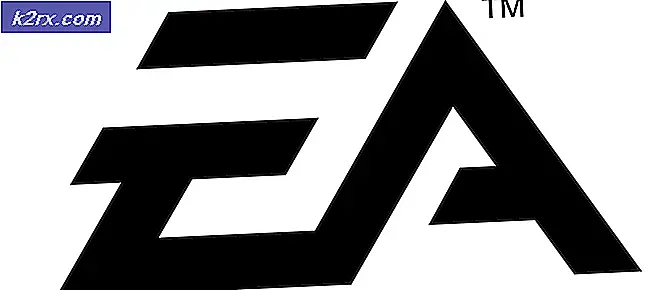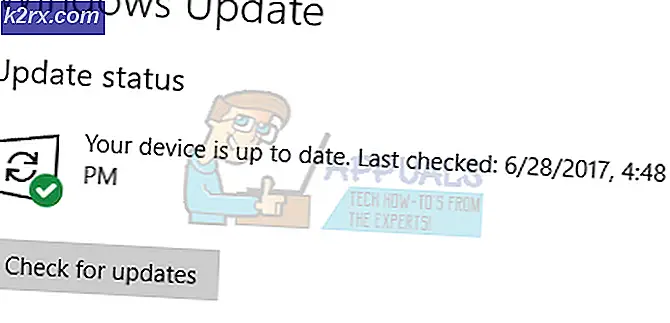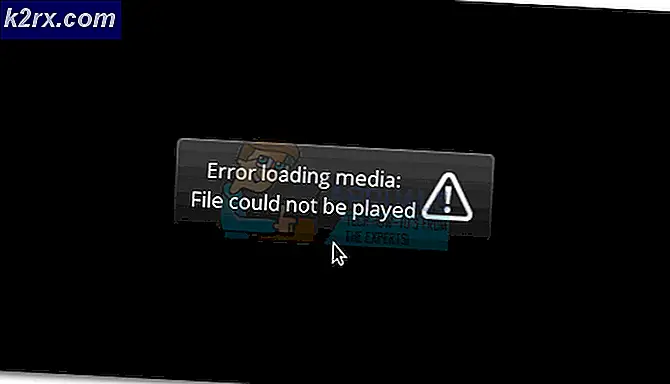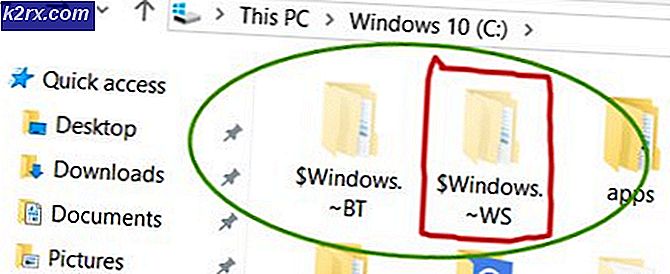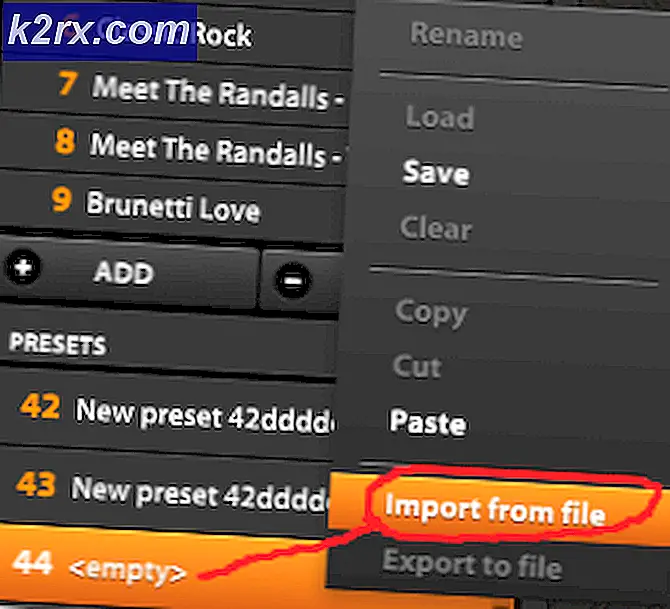Harici Sabit Sürücüde Kurulum Durdurulan Xbox'ı Onar
Oyunlar gün geçtikçe büyüyor, ancak maalesef Xbox One'ınızdaki dahili sabit sürücü büyümüyor. Harici bir sabit diskin maksimum depolama kapasitesi 2 TB'tır, bu nedenle oyuncuların oyunların daha hızlı yüklenmesi için harici bir sabit diske yatırım yapmaları gerekir. Harici sabit sürücüler çok güvenilir olsa da, sorunun harici bir sabit sürücüye her oyun yüklemeye çalıştıklarında ortaya çıktığını bildiren bazı etkilenen kullanıcılar var.
Uygulamaları ve oyunları harici bir sabit sürücüde depolamak için sürücünün 256 GB veya daha fazla kapasiteye sahip olması ve bir USB 3.0 bağlantısı kullanması gerekir. Oyun yüklemeden önce harici sabit sürücünüzün teknik özelliklerini doğrulayın. Sabit sürücünüz bu gereksinimleri karşılıyorsa ve yine de Xbox One'ınızda bu sorunla karşılaşıyorsanız, bu aksaklıktan kurtulmak için aşağıda gösterilen düzeltmelere geçin.
Yöntem 1: Kurulumdan Önce Sabit Diskinizi Biçimlendirin
Xbox, harici sürücüyü algılayacak ve bu sürücüyü nasıl kullanmak istediğinizi soracaktır: medya yada ... için oyunlar ve uygulamalar. Medyayı seçerseniz, o anda sürücüde bulunan tüm içeriği tutarsınız, ancak oyunları ve uygulamaları seçerseniz, sürücünün biçimlendirilmesi gerekir. Bu nedenle, doğru şekilde biçimlendirmek, oyunların sorunsuz bir şekilde yüklenmesine izin verecektir.
- Sabit sürücünüzü Xbox One'ın USB bağlantı noktasına bağlayın; ekranda bir açılır pencere görüntülenecektir. Oradan seçin Depolama cihazını biçimlendir ve ardından cihazınızı yeniden adlandırın.
- Seçmek Buraya yeni şeyler yükleyin bu sürücüye gelecekteki oyunları otomatik olarak yükleme seçeneği ve Depolama cihazını biçimlendirGelecekteki oyunların ve uygulamaların harici sürücünüze otomatik olarak yüklenebilmesi için Xbox One için yapılandırmak için.
Harici sabit sürücünüzü biçimlendirdikten sonra, üzerine herhangi bir oyun veya yazılım yüklemeyi deneyin. Hala aynı hatayı görüyorsanız, aşağıdaki bir sonraki olası düzeltmeye geçin.
Yöntem 2: Donanımınızı Sıfırlayın
- Önceden yüklenmiş oyunların ve uygulamaların bulunduğu harici bir sabit sürücünüz varsa, bir donanımdan sıfırlamasistemin.
- Sıfırlamayı gerçekleştirdikten sonra prizi duvardan çıkarın
- Harici sabit sürücüyü ve ethernet kablosunu da çıkarın.
- Birkaç dakika bekledikten sonra fişi Xbox Birini geri getir ve ona güç ver AÇIK.
- Güç verildikten sonra, Ethernet kablosunu bağlamadan önce fabrika ayarları sistem.
- Fabrika ayarlarına sıfırlama işleminden sonra ana menüye gidin, harici sabit sürücünüzü tekrar takın.
- Şimdi bir oyunu indirmeyi deneyin ve büyük olasılıkla şimdi yüklenecektir. Not: İndirmeye devam ettiğinizde kurulum durursa endişelenmeyin, geri kalan yol devam eder.
Aynı sorunun devam etmesi durumunda, aşağıdaki sonraki yönteme geçin.
Yöntem 3: Game Pass Uygulamasından İndirmeyi Deneyin
Mağazadan, Xbox uygulamasından veya konsol arkadaşından vs. oyun indiriyor olabilirsiniz. Şunları yapmayı deneyin:
- Mevcut Xbox Game Pass kataloğundan satın aldığınız Xbox One oyunlarında %20'ye varan oranda tasarruf etmek için değil, aynı zamanda Xbox One oyun eklentilerinde %10 indirim elde etmek için Game pass uygulaması aracılığıyla indirin.
- Mobil cihazınızdayken konsolunuza yeni oyunlar aramak, göz atmak ve indirmek için Xbox Game Pass uygulamasını indirin.
Yöntem 4: Güç Ayarlarını Değiştirin
- mybook gibi harici bir güç kaynağına sahip harici bir sabit sürücünüz varsa, Harici sürücüyü kapat seçeneği güç ayarlarında bulunur çünkü bu sürücüde zaten yerleşik bir uyku modu vardır.
- Daha sonra, Xbox One'ınızı donanımdan sıfırlayın (konsolunuzdaki Xbox Logosunu konsol kapanana kadar yaklaşık 5-8 saniye basılı tutun),
- Yeniden başlatmadan önce seçeneği devre dışı bırakmak daha iyidir Xbox kapatıldığında HD'yi kapatınbu, Güç ayarları altında bulunabilir.
- Xbox One'ı yeniden başlatın ve üzerine Youtube gibi herhangi bir oyun veya başka bir yazılım indirmeyi deneyin ve umarım herhangi bir aksaklık olmadan başarıyla kurulur.
Yöntem 5: İndirmeyi İptal Edin ve Wifi'ye Geçin
Wifi yerine bir mobil erişim noktası kullanıyorsanız, büyük olasılıkla Xbox One'da herhangi bir şey indiremez veya yükleyemezsiniz, dolayısıyla indirme işlemlerinin devam edebilmesi için Kablosuz'a geçebilirsiniz. Hala bu sorunla karşılaşıyorsanız,
- İndirmeyi iptal etmeyi deneyin.
- Diski çıkarın.
- Ardından konsolunuzu yeniden başlatın.
- Bu kez konsol "Bu oyunun bir güncellemeye ihtiyacı var" dediğinde, Sonra güncelle seçeneğini belirleyin ve oyunu güncellemeden önce tüm diskin yüklemeyi bitirmesine izin verin.
- Bu, seçilen oyunda menüye veya duraklat düğmesine basarak yapılabilir. Oyunlarım ve uygulamalarım ve tıklamak Oyunu yönet ekranın sol tarafında adı verilen bölümü içeren bir yan sekme göreceğiniz seçenek Güncellemeler.
Çözüm:
indirmeye çalışıyordum Sonsuz Savaş ancak Xbox'ımda Blu Ray Oynatıcı yüklü olmadığı için düzgün yüklenmedi, dolayısıyla oynatıcıyı indirene kadar Xbox onu düzgün okuyamadı. Blue Ray Player'ı indirdikten sonra, oyun herhangi bir hata mesajı çıkmadan yüklendi.
Xbox One'da yükleme durdu hatasından kurtulmak için çoğumuz için işe yarayan test edilmiş çözümleri listelemek için elimden gelenin en iyisini yaptım. Hangi çözümün sizin için işe yaradığını veya bu hatayı ortadan kaldıran başka bir çözüm varsa, aşağıya yorum yapmaktan çekinmeyin, ancak hata devam ederse, sorununuzu çözebilmeleri için Xbox desteğiyle iletişime geçmeyi deneyin.